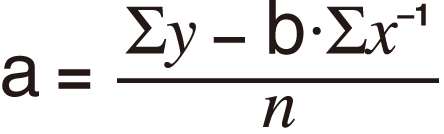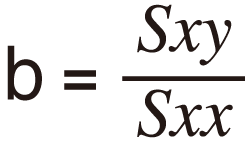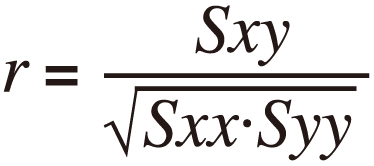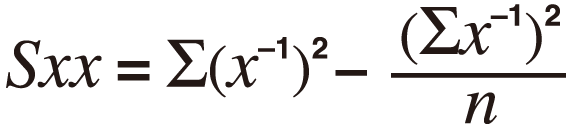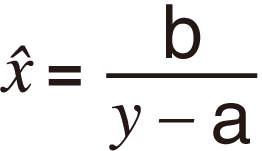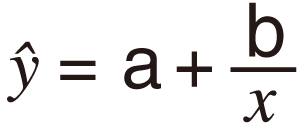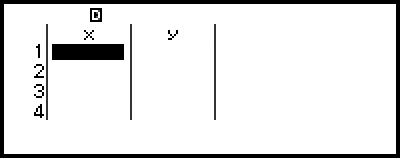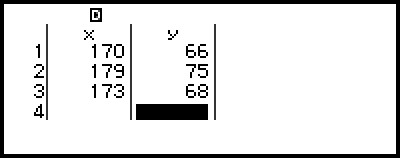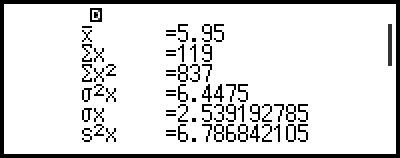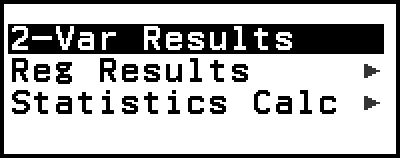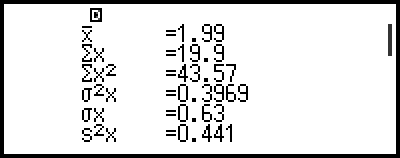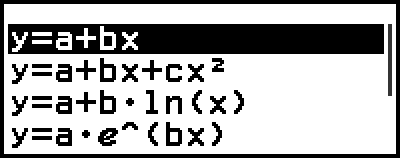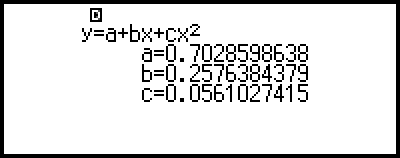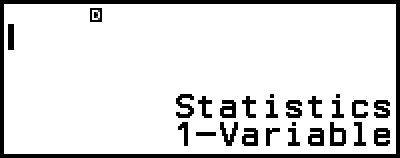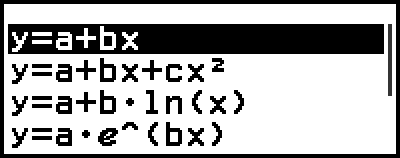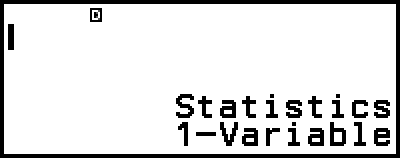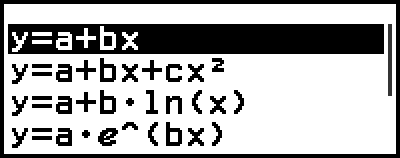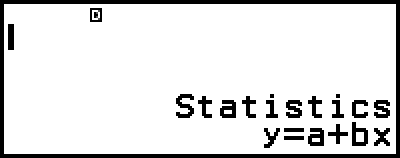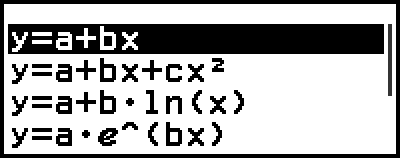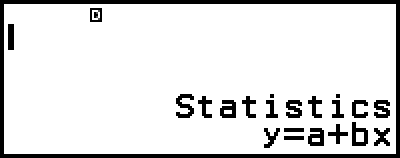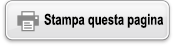Calcoli statistici
L’app Statistics calcola diversi valori statistici in base a dati con variabile singola (x) o variabili abbinate (x, y).
Procedura generale per eseguire un calcolo statistico
1. Premere 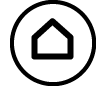 , selezionare l’icona dell’app Statistics, quindi premere
, selezionare l’icona dell’app Statistics, quindi premere  .
.
2. Nel menu visualizzato selezionare [1-Variable] (variabile singola) o [2-Variable] (variabili abbinate), quindi premere  .
.
Viene visualizzato l’editor dei calcoli statistici.
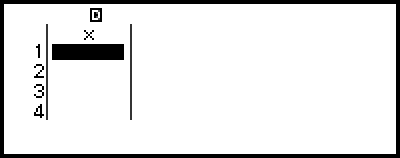
Variabile singola

Variabili abbinate
3. Visualizzare la colonna Freq (frequenza), se necessario.
Per i dettagli, consultare la sezione “Colonna Freq (Frequenza)”.
4. Inserire i dati.
Per i dettagli, consultare la sezione “Inserimento di dati con l’editor dei calcoli statistici”.
5. Dopo aver inserito i dati, premere  .
.
Verrò visualizzato il seguente menu.

Variabile singola
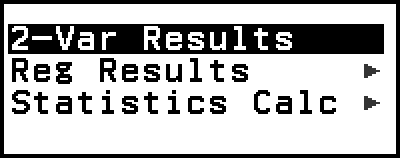
Variabili abbinate
6. Selezionare la voce di menu corrispondente all’operazione da eseguire.
Selezionare [1-Var Results], [2-Var Results] o [Reg Results] per visualizzare un elenco dei risultati del calcolo per i dati inseriti. Per informazioni dettagliate, consultare la sezione “Visualizzazione dei risultati dei calcoli statistici”.
Per visualizzare un schermata dei calcoli statistici ed eseguire i calcoli per i dati inseriti, selezionare [Statistics Calc]. Per informazioni dettagliate, consultare la sezione “Utilizzo della schermata dei calcoli statistici”.
Nota
Per tornare all’editor dei calcoli statistici da una schermata dei calcoli statistici, premere  seguito da
seguito da  .
.
Inserimento di dati con l’editor dei calcoli statistici
L’editor dei calcoli statistici può visualizzare una, due o tre colonne: variabile singola (x), variabile singola e frequenza (x, Freq), variabili abbinate (x, y), variabili abbinate e frequenza (x, y, Freq). Il numero di righe di dati che si possono inserire dipende dal numero di colonne: 160 righe per una colonna, 80 righe per due colonne, 53 righe per tre colonne.
Importante!
Tutti i dati inserito nell’editor dei calcoli statistici vengono eliminati ogni volta che si esegue una delle seguenti operazioni.
- Passaggio dal calcolo statistico tra quello con variabile singola e quello con variabili abbinate
- Modifica dell’impostazione Frequency nel menu TOOLS
Se si inseriscono molti dati, i calcoli statistici possono richiedere parecchio tempo.
Colonna Freq (Frequenza)
Se si attiva l’impostazione Frequency nel menu TOOLS, nell’editor delle statistiche sarà presenta anche la colonna “Freq”. La colonna Freq consente di specificare la frequenza (il numero di volte in cui lo stesso campione viene visualizzato nel gruppo di dati) di ciascun valore del campione.
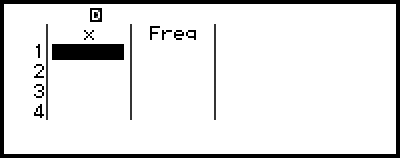
Variabile singola

Variabili abbinate
Visualizzazione della colonna Freq
1. Quando è visualizzato l’editor dei calcoli statistici, premere 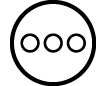 , quindi selezionare [Frequency] > [On].
, quindi selezionare [Frequency] > [On].
2. Premere  per tornare all’editor dei calcoli statistici.
per tornare all’editor dei calcoli statistici.
Rimozione della colonna Freq
1. Quando è visualizzato l’editor dei calcoli statistici, premere 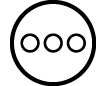 , quindi selezionare [Frequency] > [Off].
, quindi selezionare [Frequency] > [Off].
2. Premere  per tornare all’editor dei calcoli statistici.
per tornare all’editor dei calcoli statistici.
Regole per l’inserimento dei dati dei campioni nell’editor dei calcoli statistici
I dati vengono inseriti nella cella in cui si trova il cursore. Con i tasti cursore si può spostare il cursore tra le celle.

- Cursore
Dopo aver inserito un valore, premere  . Il valore viene registrato e nella cella vengono visualizzate fino a sei delle sue cifre.
. Il valore viene registrato e nella cella vengono visualizzate fino a sei delle sue cifre.
Esempio 1: selezionare delle variabili abbinate e inserire i seguenti dati: (170, 66), (179, 75), (173, 68)
1. Premere 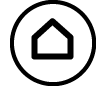 , selezionare l’icona dell’app Statistics, quindi premere
, selezionare l’icona dell’app Statistics, quindi premere  .
.
2. Selezionare [2-Variable], quindi premere  .
.
3. Con l’operazione seguente, inserire i dati.
- 170
 179
179 173
173
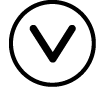

66 75
75 68
68
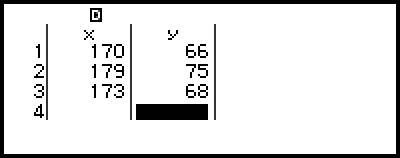
Nota
Nell’editor dei calcoli statistici è possibile memorizzare in una variabile il valore in una cella. Ad esempio, eseguendo la seguente operazione mentre è visibile la schermata di cui alla fase 3, il valore 68 verrà memorizzato nella variabile A: 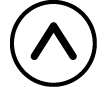
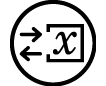 – [A=] > [Store]. Per informazioni dettagliate sulle variabili, consultare la sezione “Variabili (A, B, C, D, E, F, x, y, z)”.
– [A=] > [Store]. Per informazioni dettagliate sulle variabili, consultare la sezione “Variabili (A, B, C, D, E, F, x, y, z)”.
Modifica dei dati del campione
Sostituzione dei dati in una cella
Nell’editor dei calcoli statistici, spostare il cursore nella cella contenente i dati da modificare, inserire i nuovi dati, quindi premere  .
.
Eliminazione di una riga
Nell’editor dei calcoli statistici, spostare il cursore nella riga da eliminare, quindi premere 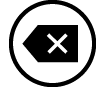 .
.
Inserimento di una riga
1. Nell’editor dei calcoli statistici, spostare il cursore nella riga che si troverà sotto la riga da inserire.
2. Eseguire la seguente operazione: 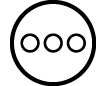 – [Edit] > [Insert Row].
– [Edit] > [Insert Row].
Eliminazione di tutto il contenuto dell’editor dei calcoli statistici
Nell’editor dei calcoli statistici, procedere come segue: 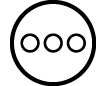 – [Edit] > [Delete All].
– [Edit] > [Delete All].
Ordinamento dei dati
Nell’editor dei calcoli statistici si possono disporre i dati in ordine crescente o decrescente in base ai valori delle colonne x, y o Freq.
Importante!
Nota: dopo aver modificato l’ordinamento dei dati non sarà possibile ripristinare l’ordinamento originale.
Esempio 2: disporre i dati dell’Esempio 1 in ordine crescente nella colonna x, quindi in ordine decrescente nella colonna y
1. Inserire i dati con la procedura dell’Esempio 1.
2. Disporre i dati in ordine crescente nella colonna x.
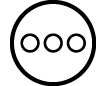 – [Sort] > [x Ascending]
– [Sort] > [x Ascending]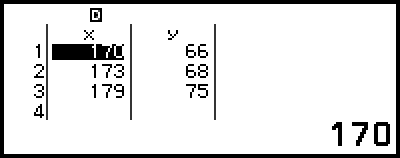
3. Disporre i dati in ordine decrescente nella colonna y.
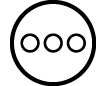 – [Sort] > [y Descending]
– [Sort] > [y Descending]
Visualizzazione dei risultati dei calcoli statistici
Visualizzazione dei risultati dei calcoli statistici con variabile singola
La schermata 1-Var Results mostra un elenco di diversi valori statistici, ad esempio la media e la deviazione standard della popolazione, calcolati in base a dati con variabile singola. Questa sezione spiega come visualizzare la schermata 1-Var Results.
Esempio 3: inserire i seguenti dati e visualizzare i risultati di un calcolo statistico con variabile singola
| x | 1 | 2 | 3 | 4 | 5 | 6 | 7 | 8 | 9 | 10 |
| Freq | 1 | 2 | 1 | 2 | 2 | 2 | 3 | 4 | 2 | 1 |
1. Premere 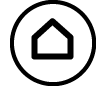 , selezionare l’icona dell’app Statistics, quindi premere
, selezionare l’icona dell’app Statistics, quindi premere  .
.
2. Selezionare [1-Variable], quindi premere  .
.
Viene visualizzato l’editor dei calcoli statistici.
3. Premere 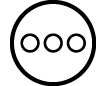 , quindi selezionare [Frequency] > [On].
, quindi selezionare [Frequency] > [On].
Premere  per tornare all’editor dei calcoli statistici.
per tornare all’editor dei calcoli statistici.
4. Inserire i dati nella colonna x.
- 1
 2
2 3
3 4
4 5
5 6
6 7
7 8
8 9
9 10
10

5. Inserire i dati nella colonna Freq.
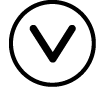

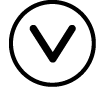 2
2
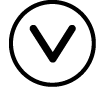 2
2 2
2 2
2 3
3 4
4 2
2

6. Premere  .
.
7. Selezionare [1-Var Results], quindi premere  .
.
Viene visualizzata la schermata 1-Var Results.
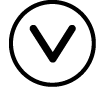 (oppure
(oppure  )
)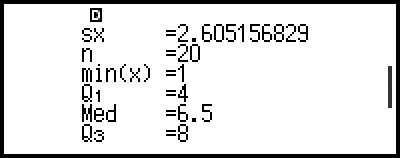
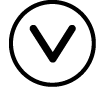 (oppure
(oppure  )
)
Per il significato delle variabili visibili nella schermata 1-Var Results, consultare la sezione “Elenco delle variabili dei valori statistici e funzioni di calcolo statistico”.
8. Premere  o
o  per tornare all’editor dei calcoli statistici.
per tornare all’editor dei calcoli statistici.
Visualizzazione dei risultati dei calcoli statistici con variabili abbinate
La schermata 2-Var Results mostra un elenco di diversi valori statistici, ad esempio la media e la deviazione standard della popolazione, calcolati in base a dati con variabili abbinate. Questa sezione spiega come visualizzare la schermata 2-Var Results.
Esempio 4: inserire i seguenti dati e visualizzare i risultati di un calcolo statistico con variabili abbinate
| x | 1,0 | 1,2 | 1,5 | 1,6 | 1,9 | 2,1 | 2,4 | 2,5 | 2,7 | 3,0 |
| y | 1,0 | 1,1 | 1,2 | 1,3 | 1,4 | 1,5 | 1,6 | 1,7 | 1,8 | 2,0 |
1. Premere 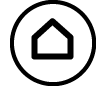 , selezionare l’icona dell’app Statistics, quindi premere
, selezionare l’icona dell’app Statistics, quindi premere  .
.
2. Selezionare [2-Variable], quindi premere  .
.
Viene visualizzato l’editor dei calcoli statistici.
3. Inserire i dati nella colonna x.
- 1
 1
1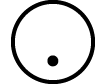 2
2 1
1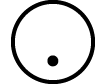 5
5 1
1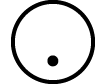 6
6 1
1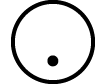 9
9
2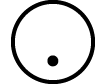 1
1 2
2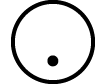 4
4 2
2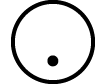 5
5 2
2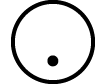 7
7 3
3
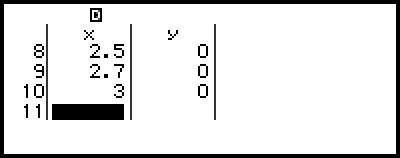
4. Inserire i dati nella colonna y.
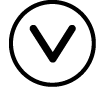
 1
1 1
1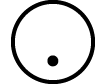 1
1 1
1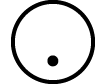 2
2 1
1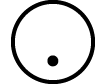 3
3 1
1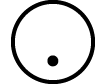 4
4
1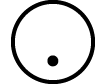 5
5 1
1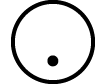 6
6 1
1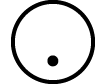 7
7 1
1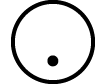 8
8 2
2
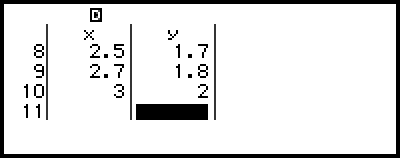
5. Premere  .
.
6. Selezionare [2-Var Results], quindi premere  .
.
Viene visualizzata la schermata 2-Var Results.
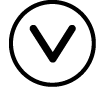 (oppure
(oppure  )
)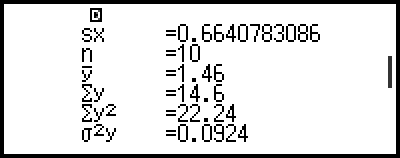
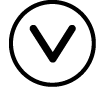 (oppure
(oppure  )
)
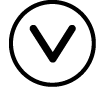 (oppure
(oppure  )
)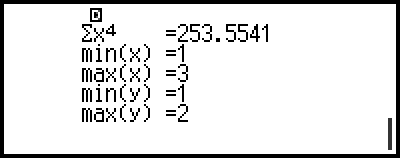
Per il significato delle variabili visibili nella schermata 2-Var Results, consultare la sezione “Elenco delle variabili dei valori statistici e funzioni di calcolo statistico”.
7. Premere  o
o  per tornare all’editor dei calcoli statistici.
per tornare all’editor dei calcoli statistici.
Visualizzazione dei risultati di un calcolo di regressione
La schermata Reg Results visualizza un elenco dei risultati di un calcolo di regressione (coefficienti delle equazioni di regressione) in base a dati con variabili abbinate. Questa sezione spiega come visualizzare la schermata Reg Results.
Esempio 5: utilizzare i dati con variabili abbinate inseriti nell’Esempio 4 e visualizzare i risultati dei due calcoli di regressione mostrati di seguito
I coefficienti (a, b) dell’equazione di regressione “y = a + bx” e il coefficiente di correlazione (r) quando si esegue una regressione lineare sui dati
I coefficienti (a, b, c) dell’equazione di regressione “y = a + bx + cx2” quando si esegue una regressione polinomiale sui dati
Nota
Per informazioni sui tipi di calcolo della regressione supportati dall’app Statistics, consultare la sezione “Elenco dei tipi di regressione supportati”.
1. Eseguire i passaggi da 1 a 5 della procedura descritta nell’Esempio 4.
2. Selezionare [Reg Results], quindi premere  .
.
Viene visualizzato il menu dei tipi di regressione.
3. Selezionare [y=a+bx], quindi premere  .
.
Viene visualizzata la schermata Reg Results della regressione lineare.
4. Premere  o
o  per tornare all’editor dei calcoli statistici.
per tornare all’editor dei calcoli statistici.
5. Premere  , quindi selezionare [Reg Results] > [y=a+bx+cx2].
, quindi selezionare [Reg Results] > [y=a+bx+cx2].
Viene visualizzata la schermata Reg Results della regressione polinomiale.
6. Premere  o
o  per tornare all’editor dei calcoli statistici.
per tornare all’editor dei calcoli statistici.
Per il significato delle variabili di cui alla schermata Reg Results, consultare la sezione “Elenco delle variabili dei valori statistici e funzioni di calcolo statistico”.
Elenco dei tipi di regressione supportati
| Tipo di regressione | Equazione di regressione (voce di menu tipo regressione) |
|---|---|
| Regressione lineare | y = a + bx |
| Regressione polinomiale | y = a + bx + cx2 |
| Regressione logaritmica | y = a + b・ln(x) |
| Regressione esponenziale e | y = a・e^(bx) |
| Regressione esponenziale ab | y = a・b^x |
| Regressione di potenza | y = a・x^b |
| Regressione inversa | y = a + b/x |
Utilizzo della schermata dei calcoli statistici
La schermata dei calcoli statistici consente di richiamare i singoli valori statistici e di utilizzarli nei calcoli.
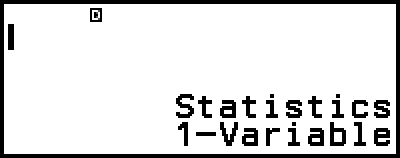
Schermata senza espressione inserita
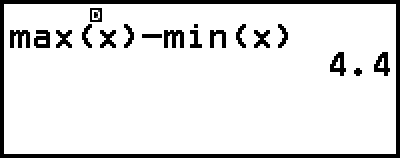
Calcolo esemplificativo
Per richiamare un valore statistico si utilizza una variabile che rappresenta tale valore (ad esempio, media di x: x, deviazione standard della popolazione x: σx, valore massimo di x: max(x) e così via). Per ulteriori informazioni su queste variabili, consultare la sezione “Elenco delle variabili dei valori statistici e funzioni di calcolo statistico”.
Visualizzazione di una schermata dei calcoli statistici
Variabile singola
1. Mentre l’editor dei calcoli statistici è visibile, premere  .
.
2. Nel menu visualizzato selezionare [Statistics Calc] e premere  .
.
Variabili abbinate
1. Mentre l’editor dei calcoli statistici è visibile, premere  .
.
2. Nel menu visualizzato selezionare [Statistics Calc] e premere  .
.
Viene visualizzato il menu dei tipi di regressione (consultare la sezione “Elenco dei tipi di regressione supportati”).
3. Nel menu, selezionare il tipo di regressione e premere  .
.
Nell’esempio precedente, selezionare nel menu visualizzato [y=a+bx] (regressione lineare).
Ritorno all’editor dei calcoli statistici da una schermata dei calcoli statistici
Premere  , quindi
, quindi  .
.
Esempio di calcolo nella schermata dei calcoli statistici
Esempio 6: determinare la somma dei dati del campione (Σx) e la media (x) dei dati con variabile singola inseriti nell’Esempio 3
1. Eseguire i passaggi da 1 a 6 della procedura descritta nell’Esempio 3.
2. Selezionare [Statistics Calc] e premere  .
.
3. Calcolare la somma dei dati del campione (Σx).
 – [Statistics] > [Summation] > [Σx]
– [Statistics] > [Summation] > [Σx]

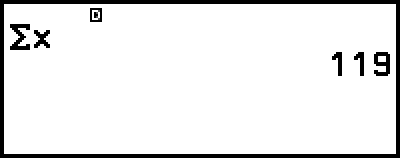
4. Calcolare la media (x).
 – [Statistics] >
– [Statistics] >
[Mean/Var/Dev...] > [x]

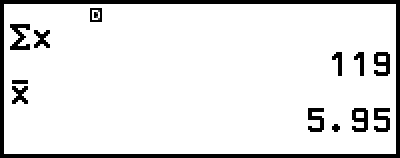
Nota
Per visualizzare la schermata 1-Var Results partendo dalla schermata dei calcoli statistici visualizzata sopra, premere 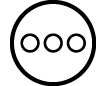 , quindi selezionare [1-Var Results]. Per tornare alla schermata dei calcoli statistici dalla schermata 1-Var Results, premere
, quindi selezionare [1-Var Results]. Per tornare alla schermata dei calcoli statistici dalla schermata 1-Var Results, premere  o
o  .
.
Esempio 7: determinare i coefficienti (a, b) e il coefficiente di correlazione (r) dell’equazione di regressione lineare “y = a + bx” per i dati con variabili abbinate inseriti nell’Esempio 4
1. Eseguire i passaggi da 1 a 5 della procedura descritta nell’Esempio 4.
2. Selezionare [Statistics Calc] e premere  .
.
Viene visualizzato il menu dei tipi di regressione.
3. Selezionare [y=a+bx], quindi premere  .
.
4. Determinare i coefficienti (a, b) e il coefficiente di correlazione (r) dell’equazione di regressione “y = a + bx”.
 – [Statistics] > [Regression] > [a]
– [Statistics] > [Regression] > [a]


 – [Statistics] > [Regression] > [b]
– [Statistics] > [Regression] > [b]


 – [Statistics] > [Regression] > [r]
– [Statistics] > [Regression] > [r]

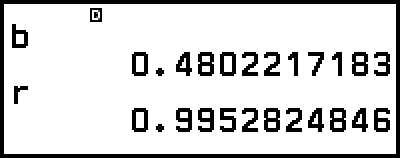
Per selezionare un altro tipo di regressione, premere 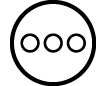 quindi selezionare [Select Reg Type]. Viene visualizzato il menu dei tipi di regressione della fase 2.
quindi selezionare [Select Reg Type]. Viene visualizzato il menu dei tipi di regressione della fase 2.
Visualizzazione della schermata 2-Var Results da una schermata dei calcoli statistici
Premere 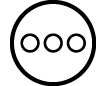 , quindi selezionare [2-Var Results].
, quindi selezionare [2-Var Results].
Visualizzazione della schermata Reg Results da una schermata dei calcoli statistici
Premere 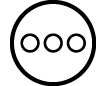 , quindi selezionare [Reg Results].
, quindi selezionare [Reg Results].
Elenco delle variabili dei valori statistici e funzioni di calcolo statistico
Il menu CATALOG consente di richiamare le variabili che rappresentano i valori statistici e le funzioni utilizzate per i calcoli statistici.
Nota
Per i calcoli statistici con variabile singola sono disponibili le variabili contrassegnate da un asterisco (*).
Per la formula di calcolo utilizzata per ogni variabile e ogni comando, consultare la sezione “Formula per calcoli statistici”.
 – [Statistics] > [Summation]
– [Statistics] > [Summation]
Σx*, Σy ...... somma dei dati del campione
Σx2*, Σy2 ...... somma dei quadrati dei dati del campione
Σxy ...... somma dei prodotti dei dati x e dei dati y
Σx3 ...... somma dei cubi dei dati x
Σx2y ...... somma dei (quadrati dei dati x × dati y)
Σx4 ...... somma dei quadrati dei quadrati dei dati x
 – [Statistics] > [Mean/Var/Dev...]
– [Statistics] > [Mean/Var/Dev...]
x*, y ...... media
σ2x*, σ2y ...... varianza della popolazione
σx*, σy ...... deviazione standard della popolazione
s2x*, s2y ...... varianza del campione
sx*, sy ...... deviazione standard del campione
n* ...... numero di elementi
 – [Statistics] > [Min/Max/Quartile] (solo dati con variabile singola)
– [Statistics] > [Min/Max/Quartile] (solo dati con variabile singola)
min(x)* ...... valore minimo
Q1* ...... primo quartile
Med* ...... mediana
Q3* ...... terzo quartile
max(x)* ...... valore massimo
 – [Statistics] > [Norm Dist] (solo dati con variabile singola)
– [Statistics] > [Norm Dist] (solo dati con variabile singola)
P(*, Q(*, R(*,  t* ...... Funzioni per eseguire calcoli con la distribuzione normale. Per ulteriori informazioni su queste funzioni, consultare la sezione “Esecuzione di calcoli con la distribuzione normale (solo dati con variabile singola)”.
t* ...... Funzioni per eseguire calcoli con la distribuzione normale. Per ulteriori informazioni su queste funzioni, consultare la sezione “Esecuzione di calcoli con la distribuzione normale (solo dati con variabile singola)”.
 – [Statistics] > [Min/Max] (solo dati con variabili abbinate)
– [Statistics] > [Min/Max] (solo dati con variabili abbinate)
min(x), min(y) ...... valore minimo
max(x), max(y) ...... valore massimo
 – [Statistics] > [Regression] (solo dati con variabili abbinate)
– [Statistics] > [Regression] (solo dati con variabili abbinate)
Per la regressione polinomiale
a, b, c...... coefficienti di regressione per la regressione polinomiale
xˆ1, xˆ2 ...... Funzioni per determinare i valori stimati di x1 e x2 per un valore di y inserito. Per l’argomento, inserire il valore di y immediatamente prima della funzione xˆ1 o xˆ2.
yˆ ...... Funzione per determinare il valore stimato y per un valore di x inserito. Per l’argomento, inserire il valore di x immediatamente prima di questa funzione.
Per la regressione non polinomiale
a, b ...... coefficienti di regressione
r ...... coefficiente di correlazione
xˆ ...... Funzione per determinare il valore stimato di x per un valore di y inserito. Per l’argomento, inserire il valore di y immediatamente prima di questa funzione.
yˆ ...... Funzione per determinare il valore stimato y per un valore di x inserito. Per l’argomento, inserire il valore di x immediatamente prima di questa funzione.
Per un esempio di determinazione di valori stimati, consultare la sezione “Calcolo di valori stimati (solo dati con variabili abbinate)”.
Esecuzione di calcoli con la distribuzione normale (solo dati con variabile singola)
Quando è selezionata l’opzione di calcolo statistico con variabile singola è possibile eseguire calcoli con la distribuzione normale usando le funzioni mostrate di seguito, nel menu visualizzato quando si preme  e si seleziona [Statistics] > [Norm Dist].
e si seleziona [Statistics] > [Norm Dist].
P(, Q(, R( ... Queste funzioni prendono l’argomento t e determinano la probabilità di una distribuzione normale standard, come illustrato di seguito.
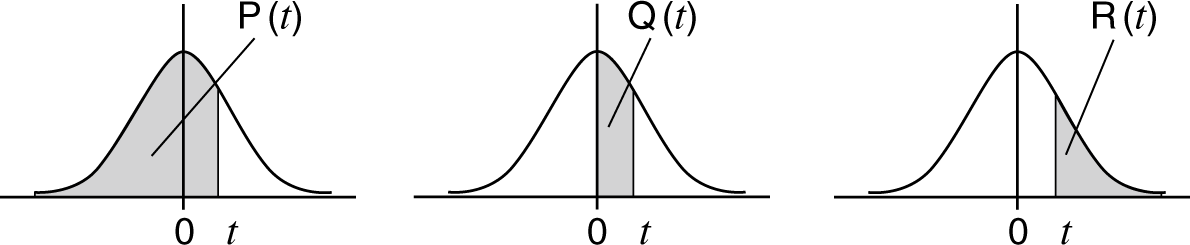
 t ...... Questa funzione è preceduta dall’argomento x. Consente di calcolare la variazione standard per il valore x utilizzando il valore medio (x) e la deviazione standard della popolazione (σx) per i dati inseriti con l’editor dei calcoli statistici.
t ...... Questa funzione è preceduta dall’argomento x. Consente di calcolare la variazione standard per il valore x utilizzando il valore medio (x) e la deviazione standard della popolazione (σx) per i dati inseriti con l’editor dei calcoli statistici.
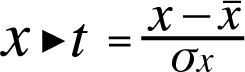
Esempio 8: per dati con variabile singola inseriti nell’Esempio 3, determinare la variazione normalizzata quando x = 2 e P(t) in quel punto.
1. Eseguire i passaggi da 1 a 6 della procedura descritta nell’Esempio 3.
2. Selezionare [Statistics Calc] e premere  .
.
3. Calcolare la variazione normalizzata quando x = 2.
- 2
 – [Statistics] > [Norm Dist] > [
– [Statistics] > [Norm Dist] > [ t]
t]

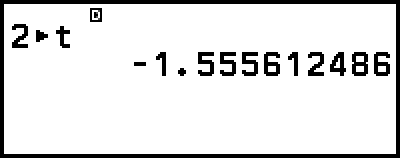
4. Calcolare P(t).
 – [Statistics] > [Norm Dist] > [P(]
– [Statistics] > [Norm Dist] > [P(]
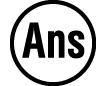


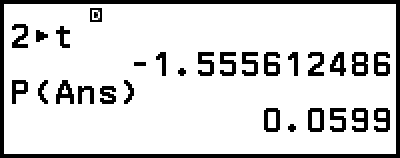
Calcolo di valori stimati (solo dati con variabili abbinate)
Sulla base dell’equazione di regressione ottenuta mediante il calcolo statistico con variabili abbinate, si può calcolare il valore stimato di y per un dato valore di x. Il valore di x corrispondente (due valori, x1 e x2, nel caso della regressione polinomiale) si può calcolare anche per un valore di y nell’equazione di regressione.
Esempio 9: determinare il valore stimato di y quando x = 5,5 nell’equazione di regressione prodotta dalla regressione lineare dei dati inseriti nell’Esempio 4
1. Eseguire i passaggi da 1 a 5 della procedura descritta nell’Esempio 4.
2. Selezionare [Statistics Calc] e premere  .
.
Viene visualizzato il menu dei tipi di regressione.
3. Selezionare [y=a+bx], quindi premere  .
.
4. Inserire il valore di x (5,5), quindi inserire “yˆ”, che è la funzione utilizzata per determinare il valore stimato di y.
- 5
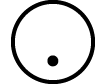 5
5
 – [Statistics] > [Regression] > [yˆ]
– [Statistics] > [Regression] > [yˆ] 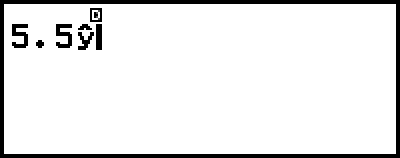
5. Premere  .
.
Formula per calcoli statistici
Formula per calcoli statistici con variabile singola
![]()

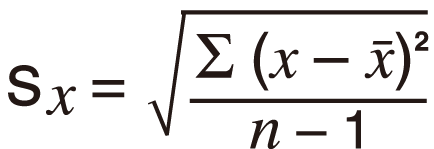
Formula per calcoli statistici con variabili abbinate
![]()

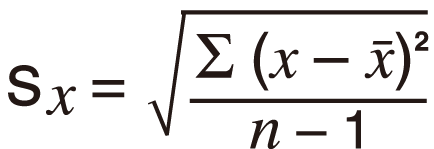

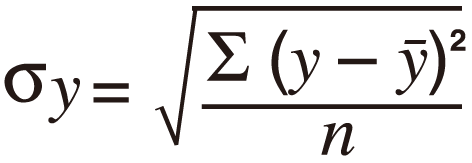
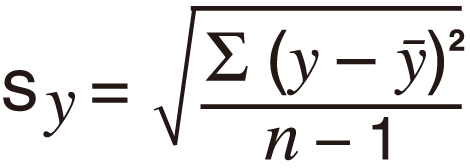
Formula per il calcolo della regressione
Regressione lineare (y = a + bx)

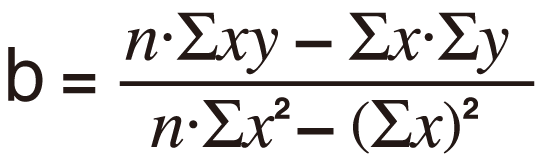

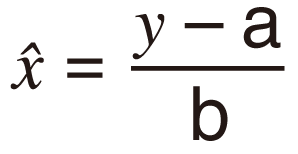
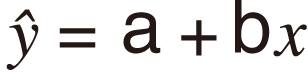
Regressione polinomiale (y = a + bx + cx2)
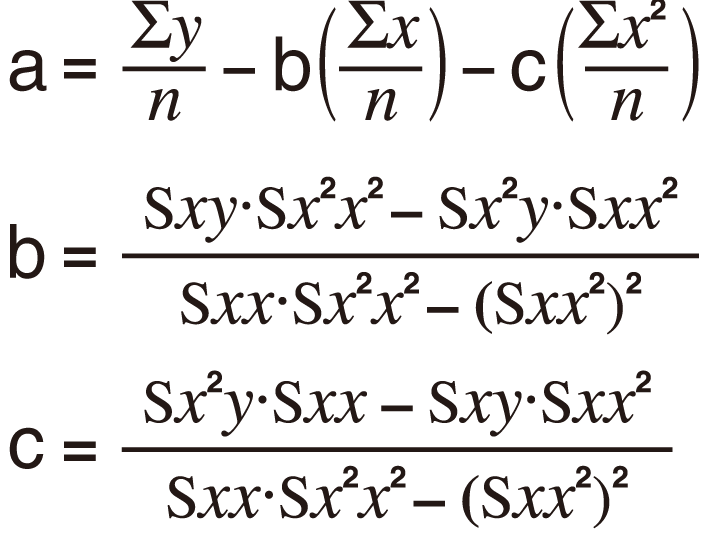


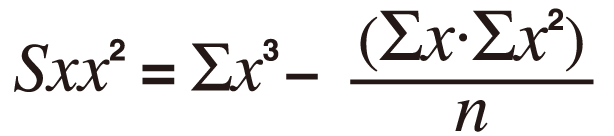

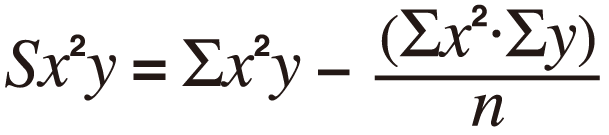
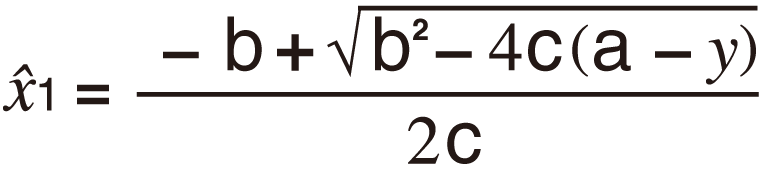
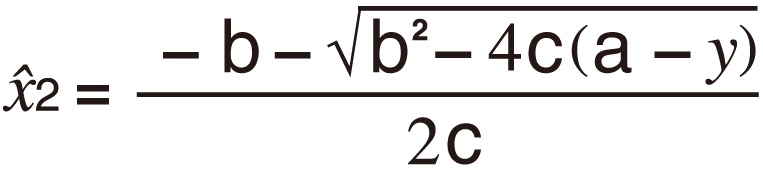

Regressione logaritmica (y = a + b・ln(x))
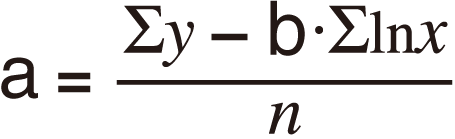
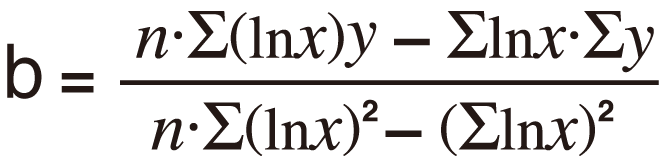

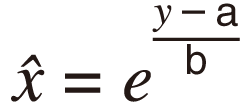

Regressione esponenziale e (y = a・e^(bx))

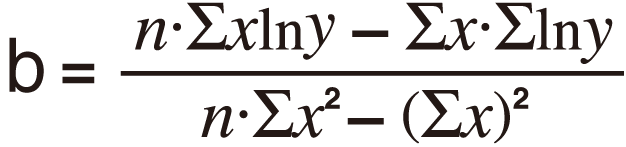



Regressione esponenziale ab (y = a・b^x)
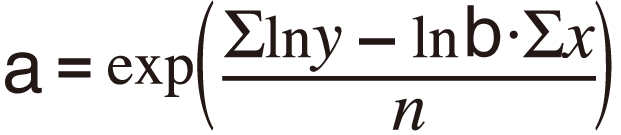



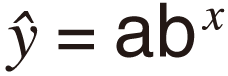
Regressione di potenza (y = a・x^b)
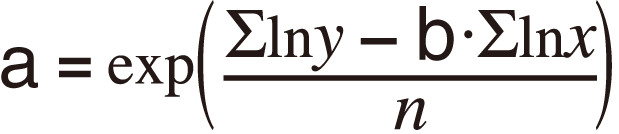
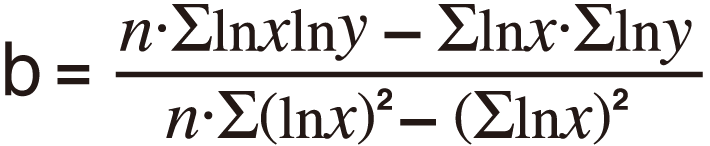

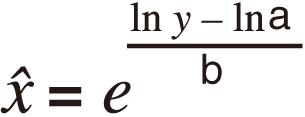
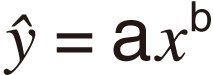
Regressione inversa (y = a + b/x)